Przechwytywanie wideo, audio, samouczek online, itp. W systemie Windows / Mac, i można łatwo dostosować rozmiar, edytować wideo lub audio i wiele więcej.
- Zrzut ekranu Alcaltel
- Zrzut ekranu FaceTime
- Pełna strona zrzutu ekranu
- Obszar specyficzny dla zrzutu ekranu
- Zrzut ekranu Mapy Google
- Zrzut ekranu Instagram
- Screenshot Lenovo
- Zrzut ekranu DELL
- Zrzut ekranu HP
- Zrzut ekranu Toshiba
- Zrzut ekranu Surface Pro
- Zrzut ekranu Mac
- Zrzut ekranu Macbook
- Zrzut ekranu Windows
- Zrzut ekranu laptopa z systemem Windows
- Screenshot Facebook
- Snapchat zrzutu ekranu
- Zrzut ekranu Samsung
- Zrzut ekranu HTC
- Zrzut ekranu iPhone'a
- Zrzut ekranu iPad Pro
- Przewiń zrzut ekranu
Jak zrobić zrzut ekranu na iPadzie w różnych technikach
 Zaktualizowane przez Lisa Ou / 15 czerwca 2023 12:20
Zaktualizowane przez Lisa Ou / 15 czerwca 2023 12:20Nasi nauczyciele przesłali wykłady lub recenzentów do naszego następnego egzaminu za pośrednictwem prezentacji wideo. Film jest za długi i muszę go zatrzymać, aby najpierw przeczytać jego treść. Właściwie to była strata czasu za każdym razem, gdy zamykałem wideo na iPadzie. Muszę zlokalizować przedział czasu, który aktualnie czytam. Czy możesz mi pomóc w nauce tworzenia zrzutów ekranu na iPadzie? Z góry dziękuję!
Trafiłeś na właściwy artykuł, jeśli Twoim problemem jest robienie zrzutów ekranu na iPadzie! Przygotowujemy do tego różne, ale szybkie techniki. Przeczytaj ten post z pasją, aby mieć pomyślną procedurę. Przystępować.
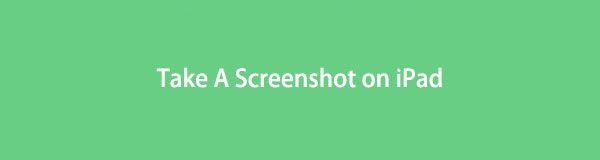

Lista przewodników
Część 1. Jak zrobić zrzut ekranu na iPadzie
Istnieją niezliczone techniki tworzenia zrzutów ekranu z ekranu iPada. Musisz tylko wymyślić te najłatwiejsze, aby nie spędzać na nich zbyt wiele czasu. Na szczęście dbamy o Ciebie i Twój czas! Pokażemy Ci metody robienia zrzutów ekranu na iPadzie w mgnieniu oka. Ale upewnij się, że wykonujesz je dobrze, aby uniknąć błędów.
Czy jesteś gotowy, aby nauczyć się tego procesu? Proszę kontynuować.
Metoda 1. Użyj przycisków iPada
Pierwszą techniką, której musisz użyć do zrzutu ekranów iPada, są ich przyciski. Każdy model iPada zawiera inne przyciski i funkcje.
Nie martw się. Ten post oddzieli procedurę iPada, w zależności od dostępnych przycisków. Dowiedz się, jak wykonać zrzut ekranu na iPadzie, naśladując z całego serca poniższe kroki.
Jeśli Twój iPad ma przycisk Home, ten krok jest dla Ciebie! Wystarczy, że trafisz Topy i przycisk Strona główna jednocześnie przycisk z ikoną. Proszę szybko zwolnić przyciski. Upewnij się, że uderzasz je jednocześnie, ponieważ mogą wykonać inną akcję na iPadzie. Zobaczysz podgląd zrzutu ekranu na dole później. Jeśli chcesz otworzyć zrzut ekranu, dotknij go.
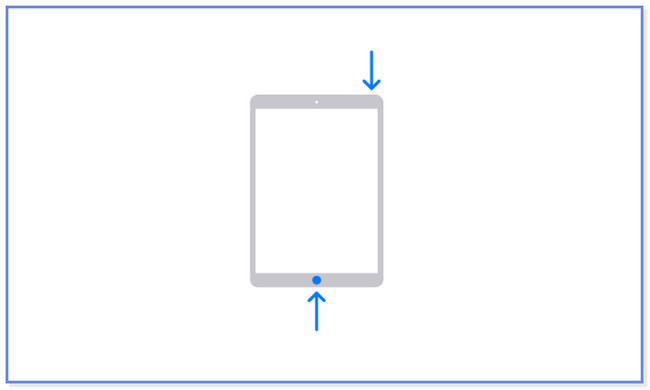
Natomiast jak zrobić zrzut ekranu na iPadzie bez przycisku Home? To jest łatwe! Uderz i przytrzymaj Topy i przycisk objętość przycisk w tym samym czasie. Zrobisz to tylko szybko, po czym zwolnisz przyciski. Miniatura zrzutu ekranu pojawi się po lewej stronie ekranu. Stuknij, aby otworzyć i przesuń w lewo, aby odrzucić akcję.
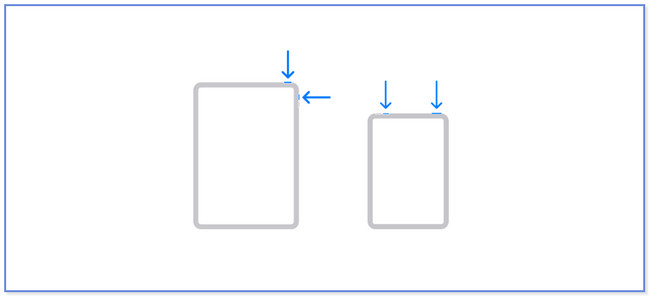
FoneLab Screen Recorder umożliwia przechwytywanie wideo, audio, samouczków online itp. W systemie Windows / Mac, a także można łatwo dostosować rozmiar, edytować wideo lub audio i więcej.
- Nagrywaj wideo, audio, kamerę internetową i rób zrzuty ekranu w systemie Windows / Mac.
- Wyświetl podgląd danych przed zapisaniem.
- Jest bezpieczny i łatwy w użyciu.
Metoda 2. Użyj iPada AssistiveTouch
Czy iPad ma funkcję, która może pomóc w wykonaniu zrzutu ekranu? Cóż, iPad ma funkcję, której możesz używać do robienia zrzutów ekranu. Nazywa się lub nazywa AssistiveTouch. Aktywujmy go i dowiedzmy się, jak zrobić zrzut ekranu na iPadzie Mini.
Krok 1Otwórz Ustawienia ikonę na iPadzie. Aby to zrobić, wystarczy dotknąć go na ekranie. Później zobaczysz inne ustawienia i dostosowania na ekranie iPada. Przesuń palcem w dół po lewej stronie i dotknij dostępność przycisk. Jego zawartość pojawi się po prawej stronie ekranu iPada.
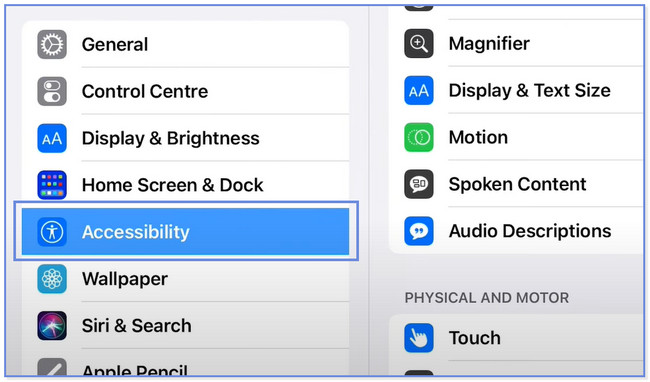
Krok 2Przejdź do sekcji Fizyczne i motoryczne po prawej stronie. Proszę wybrać dotknąć przycisk później. Zostaniesz przekierowany do innego ekranu. Proszę dotknąć Wspomagający dotyk przycisk u góry. Wystarczy przesunąć suwak w prawo, aby go aktywować. Musi być koloru zielonego. Później zobaczysz tzw Wspomagający dotyk ikonę na ekranie.
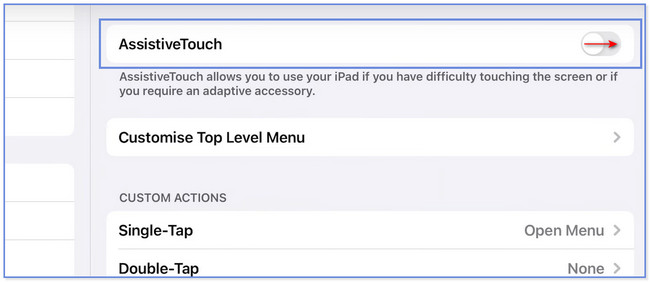
Krok 3Na Akcje niestandardowe sekcji, wybierz tę, którą wolisz. Możesz wybrać pojedyncze dotknięcie, podwójne dotknięcie i długie naciśnięcie. Wybierz Zrzut ekranu przycisk, aby zastosować działanie. Następnie przejdź do ekranu, na którym chcesz wykonać zrzut ekranu. Stuknij AssistiveTouch i znajdź ikonę zrzutu ekranu. Stuknij, aby zrobić zrzut ekranu.
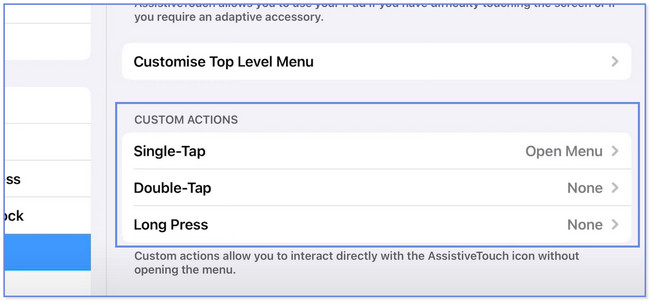
Czy wiesz, że możesz także wykonać zrzut ekranu iPada za pomocą komputera? Jeśli nie, masz okazję odkryć jedno z narzędzi do nagrywania ekranu, którego możesz użyć! Przewiń w dół, aby uzyskać więcej informacji.
Część 2. Zrób zrzut ekranu na iPadzie na komputerze za pomocą FoneLab Screen Recorder
Jeśli chcesz wykonać zrzut ekranu iPada na komputerze, rozważ to Narzędzie migawki FoneLab. Nie wymaga pobierania innej aplikacji lustrzanej na iPada. Możesz bezprzewodowo połączyć tablet z oprogramowaniem za pośrednictwem tej samej sieci Wi-Fi. Po wykonaniu zrzutu ekranu możesz go edytować za pomocą narzędzi do edycji tego oprogramowania. Ponadto przechwytuje ekran iPada w wysokiej jakości.
FoneLab Screen Recorder umożliwia przechwytywanie wideo, audio, samouczków online itp. W systemie Windows / Mac, a także można łatwo dostosować rozmiar, edytować wideo lub audio i więcej.
- Nagrywaj wideo, audio, kamerę internetową i rób zrzuty ekranu w systemie Windows / Mac.
- Wyświetl podgląd danych przed zapisaniem.
- Jest bezpieczny i łatwy w użyciu.
Możesz odkryć więcej informacji po użyciu narzędzia. Jako przewodnik, proszę naśladować poniższe kroki.
Krok 1Aby pobrać oprogramowanie, kliknij przycisk Darmowe pobieranie przycisk na swojej oficjalnej stronie internetowej. Następnie musisz poczekać, aż procedura się zakończy. Kliknij pobrany plik później i skonfiguruj go. Kliknij Zainstalować przycisk, gdy pojawi się okno. Później komputer automatycznie załaduje i uruchomi oprogramowanie.
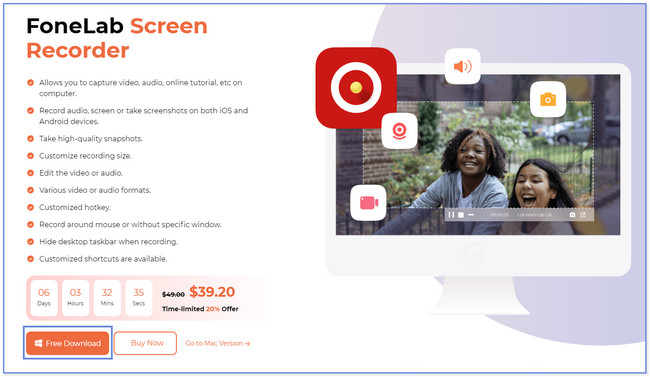
Krok 2Zauważysz główny interfejs oprogramowania. Proszę zlokalizować Telefon ikonę po prawej stronie narzędzia. Następnie wybierz system operacyjny, który najlepiej pasuje do Twojego telefonu lub tabletu. Ponieważ jest to iPad, wybierz Rejestrator iOS przycisk.
Krok 3Oprogramowanie przekieruje Cię do innego ekranu. Proszę kliknąć Odbicie lustrzane ekranu przycisk po lewej stronie. Następnie zostaną wyświetlone instrukcje dotyczące podłączania iPada do komputera za pomocą oprogramowania. Podłącz iPada do połączenia internetowego, do którego jest obecnie podłączony komputer. Następnie przesuń w dół Centrum sterowania iPada i dotknij Lustro Ikona. iPad wyszuka dostępne urządzenia. Gdy pojawi się FoneLab Screen Recorder, dotknij go, aby go wybrać.
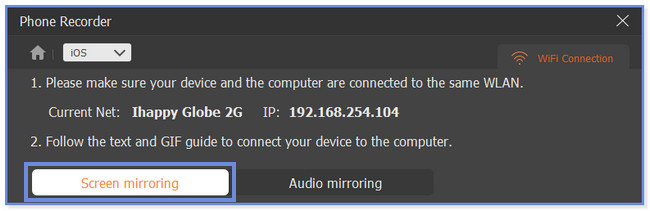
Krok 4Zobaczysz ekran iPada na komputerze. Poruszaj się po iPadzie i znajdź ekran, na który chcesz wykonać zrzut ekranu. Następnie kliknij przycisk Migawka przycisk u dołu ekranu. Oprogramowanie wykona szybki zrzut ekranu ekranu iPada.
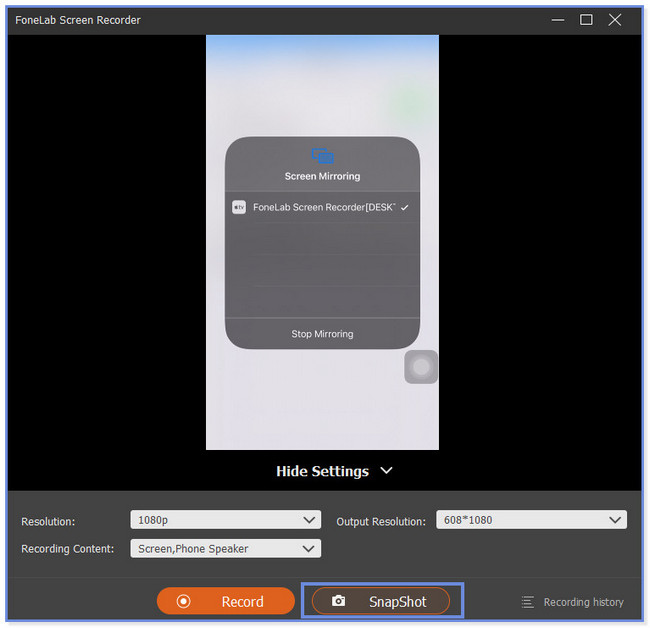
Część 3. Często zadawane pytania dotyczące robienia zrzutów ekranu na iPadzie
1. Dlaczego nie mogę zrobić zrzutu ekranu na iPadzie?
Istnieje wiele czynników, które powodują, że zrzut ekranu na iPadzie nie działa. Mogą być uszkodzone, jeśli używasz przycisków iPada i nie możesz zrobić zrzutu ekranu. Inną możliwą przyczyną jest to, że funkcja AssistiveTouch iPada nie jest aktywna. Jeśli tak, możesz wykonać zrzut ekranu iPada na komputerze za pomocą narzędzia innej firmy. Możesz rozważyć Narzędzie migawki FoneLab w procesie.
2. Czy robienie zrzutów ekranu prywatnych wiadomości jest nielegalne?
Robienie zrzutów ekranu prywatnych wiadomości nie jest nielegalne, jeśli zachowujesz je dla siebie. Nie będzie to również niezgodne z prawem, jeśli masz zgodę lub pozwolenie drugiej osoby, z którą wysyłasz wiadomości tekstowe. Będzie to nielegalne, jeśli udostępnisz je niektórym osobom bez zgody tej osoby. Uważaj, bo prawo przewiduje za to odpowiednią karę.
FoneLab Screen Recorder umożliwia przechwytywanie wideo, audio, samouczków online itp. W systemie Windows / Mac, a także można łatwo dostosować rozmiar, edytować wideo lub audio i więcej.
- Nagrywaj wideo, audio, kamerę internetową i rób zrzuty ekranu w systemie Windows / Mac.
- Wyświetl podgląd danych przed zapisaniem.
- Jest bezpieczny i łatwy w użyciu.
Cieszymy się, że rozważasz nasz post, aby dowiedzieć się, jak robić zrzuty ekranu na iPadzie Mini. Mamy nadzieję, że bardzo Ci pomogliśmy. Ten post zawiera nasze najskuteczniejsze narzędzie do nagrywania ekranu, Narzędzie migawki FoneLab. Ma więcej funkcji, które możesz odkryć! Pobierz teraz na swój komputer PC lub Mac.
